Python ist eine bekannte dynamische, interpretierte und objektorientierte höhere Programmiersprache. Es ist eine leicht zu erlernende und gut optimierte Sprache, die letztendlich die Softwareentwicklungs- und Wartungskosten senkt. Darüber hinaus enthält es viele Module und Pakete, die die Modularität der Software und die Wiederverwendung von Code erleichtern. Python ist aufgrund seiner sehr einfach zu erlernenden Syntax bei Anfängern und erfahrenen Entwicklern sehr beliebt. In diesem Artikel behandeln wir die Installation der Python 3-Entwicklungsumgebung für Ubuntu Linux.
Python kann für Web- und Back-End-Entwicklung, Cloud-Automatisierung, Data Science und viele andere Dinge verwendet werden.
Hier ist die Liste der wichtigsten Python-Funktionen für mich:
- Riesige lebendige Community.
- Extrem große Liste kostenloser Module von Drittanbietern, die fast jeden Bedarf abdecken.
- Einfachheit (im Vergleich zu anderen Programmiersprachen wie C, C#, JavaScript und Java).
Voraussetzungen
Sie müssen auf Ihrem System als Root angemeldet sein oder über sudo-Zugriff verfügen (weitere Informationen zu sudo finden Sie in unserem Artikel How to allow the user to use sudo in Ubuntu Linux), um Python unter Ubuntu zu installieren/aktualisieren.
Installationsprozess
Normalerweise ist Python in fast allen Linux-Distributionen vorinstalliert.
Verwenden Sie den folgenden Befehl, um die Version von Python auf Ihrem System zu überprüfen:
python3 --version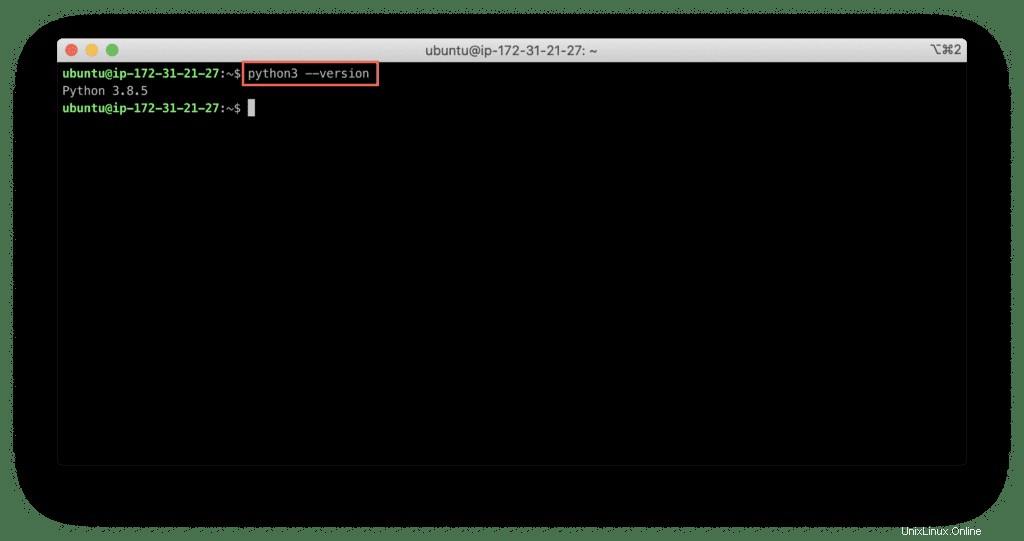
Die Befehlsausgabe zeigt, dass wir Python der Version 3.8.5 in unserem System haben.
Python installieren
Wenn Sie kein Python in Ihrem Ubuntu-System haben, müssen Sie nur ein paar Befehle ausführen.
Die Installation von Python 3 über APT ist die einfachste und unkomplizierteste Methode.
Erhalten Sie Updates für System-Repository-Pakete:
sudo apt-get update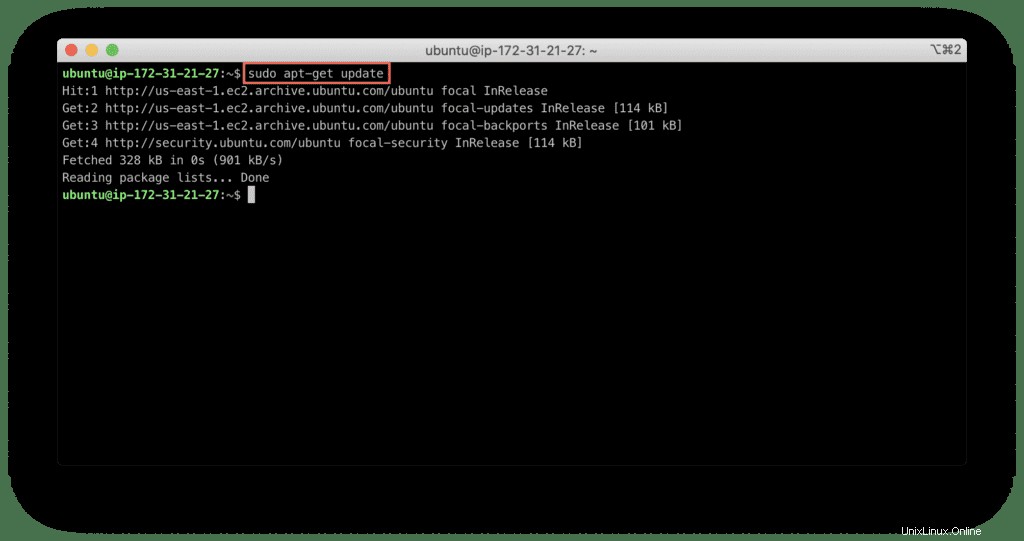
Installieren Sie dann Python3 mit dem folgenden Befehl:
sudo apt-get install python3 -y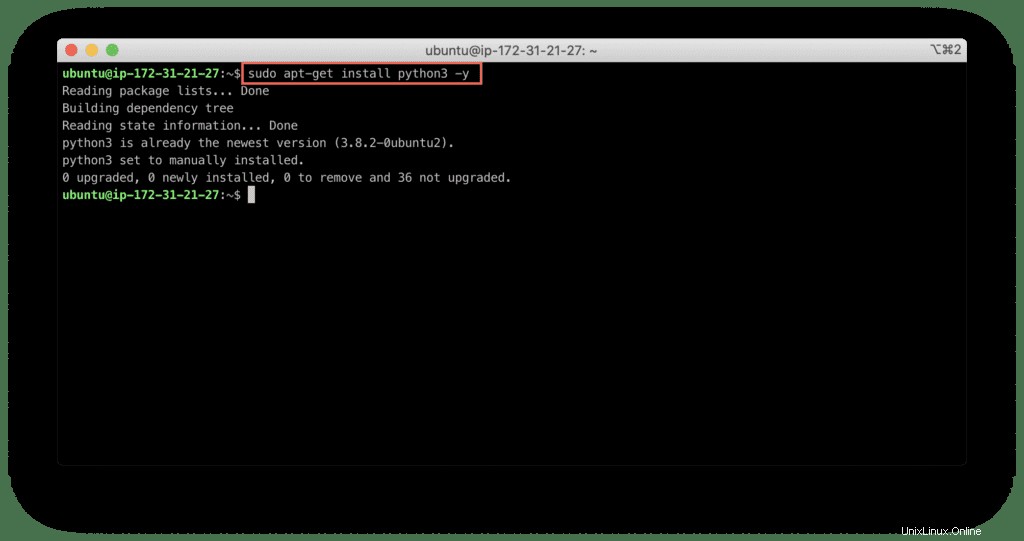
Überprüfen Sie nun die installierte Python-Version:
python3 --version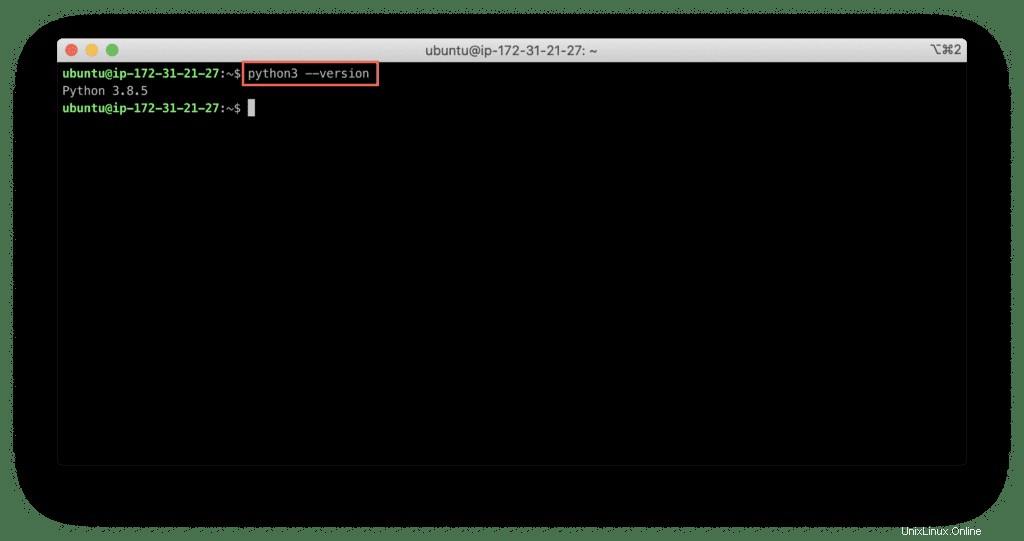
Aktualisieren von Python
Wenn Sie die neueste Python-Version (3.9) verwenden möchten, gibt es zwei Möglichkeiten, sie zu erhalten:
- Installieren von Python 3.9 über APT mit PPA-Repository.
- Installieren von Python 3.9 mithilfe der Quelle.
Die Verwendung der zweiten Option wird nicht empfohlen, da es sehr schwierig wäre, Abhängigkeiten zu verwalten und Softwarekonflikte zu lösen, daher geben wir in diesem Artikel keine Anleitung für diese Option.
Beginnen wir mit dem Python-Upgrade auf die neueste Version.
Als erstes müssen wir Ihre Systempaketliste aktualisieren.
Im Allgemeinen ist dies ein erforderlicher Schritt für jeden Installationsbefehl (apt-get install ):
sudo apt update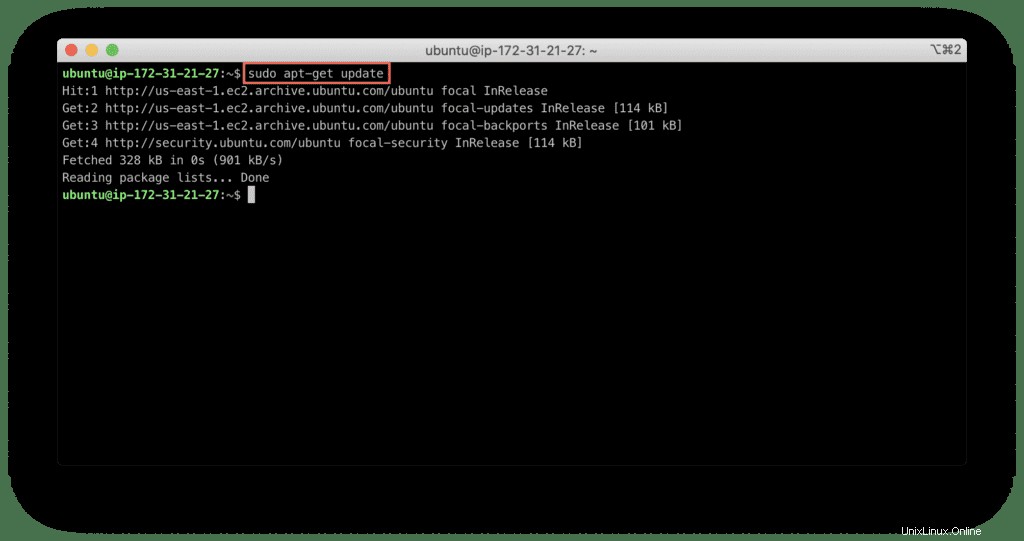
Als nächstes müssen wir die Abhängigkeitspakete installieren, die einige nützliche Skripte zum Hinzufügen und Entfernen von P bereitstellen persönliches P Paket A Archiv (PPA) Repositories.
Hinweis :PPA-Repositories ermöglichen es Anwendungsentwicklern und Linux-Benutzern, ihre eigenen Repositories zu erstellen, um ihre eigene Software zu verteilen. In der Ubuntu-Welt bieten Ihnen PPAs eine einfache Möglichkeit, neuere Softwareversionen zu erhalten, die noch nicht in den offiziellen Ubuntu-Repositories verfügbar sind.
Aber machen wir weiter:
sudo apt install software-properties-common -y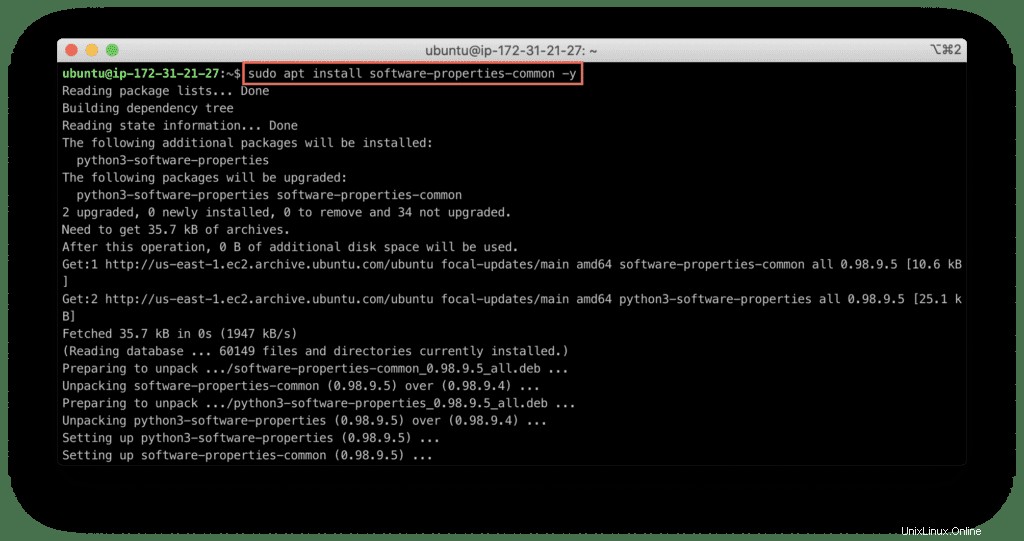
Jetzt können wir das Deadsnakes-Repository hinzufügen, das die neueste Version von Python enthält:
sudo add-apt-repository ppa:deadsnakes/ppa -y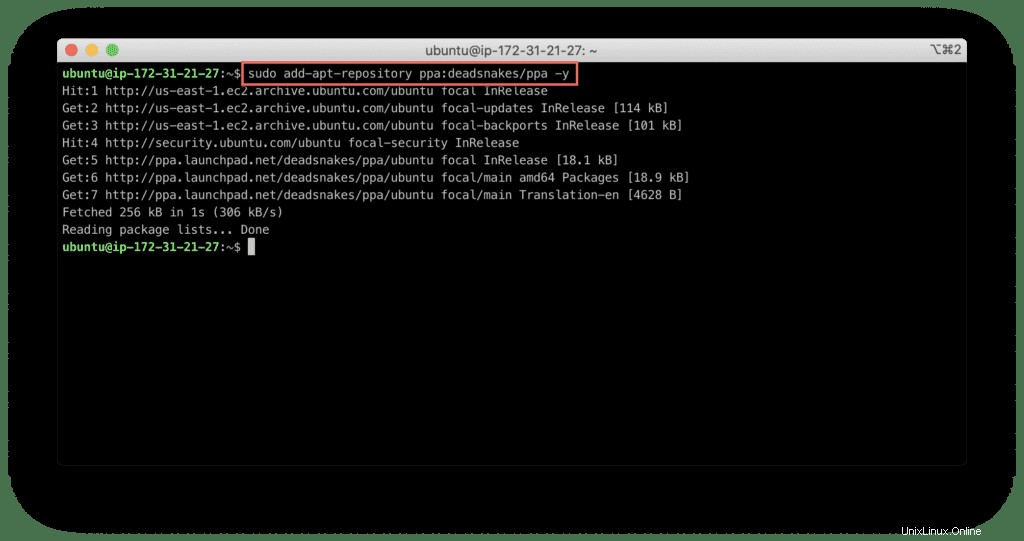
Schließlich können Sie die neueste Version von Python installieren:
sudo apt-get install python3.9 -y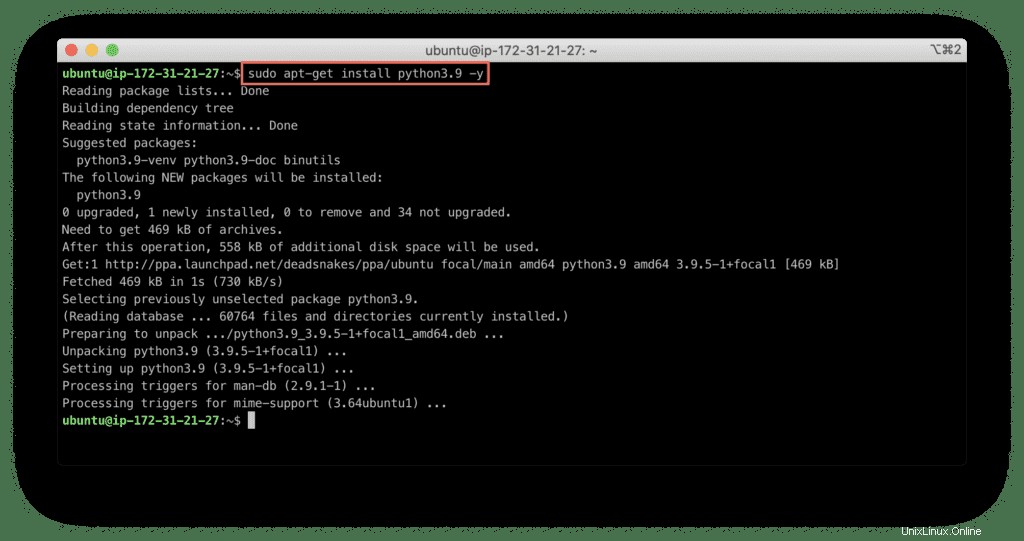
Überprüfen Sie jetzt die Version von Python:
python3.9 --version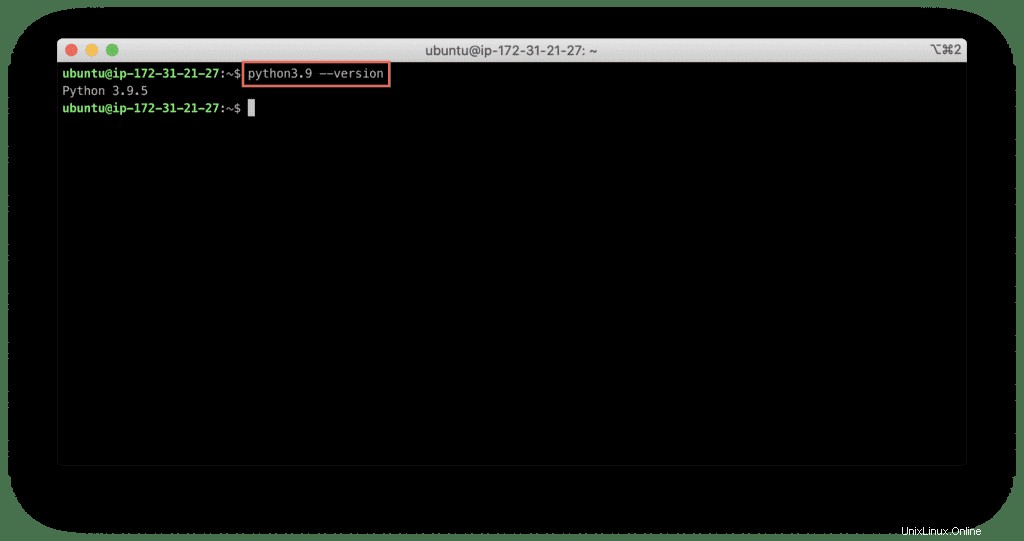
Die neueste Version von Python wurde erfolgreich auf unserem System installiert.
Hinweis :Die neueste Python-Version wurde als separate Python-Distribution auf Ihrem System installiert. Das heißt, wenn Sie Python 3.8 (Standard-Python-Interpreter für Ubuntu 20.04) verwenden möchten, müssen Sie Python mit python3 aufrufen oder python3.8 Befehl. Verwenden Sie python3.9 ausdrücklich den neusten Python-Interpreter aufzurufen.
Python-Paketmanager
Python hat einen eigenen Paketmanager – pip, mit dem Sie die Verwaltung von Abhängigkeiten von Drittanbietern vereinfachen können, die in Ihrem System möglicherweise nicht standardmäßig verfügbar sind.
Lassen Sie uns prüfen, ob pip ist bereits in unserem System installiert:
pip3 --version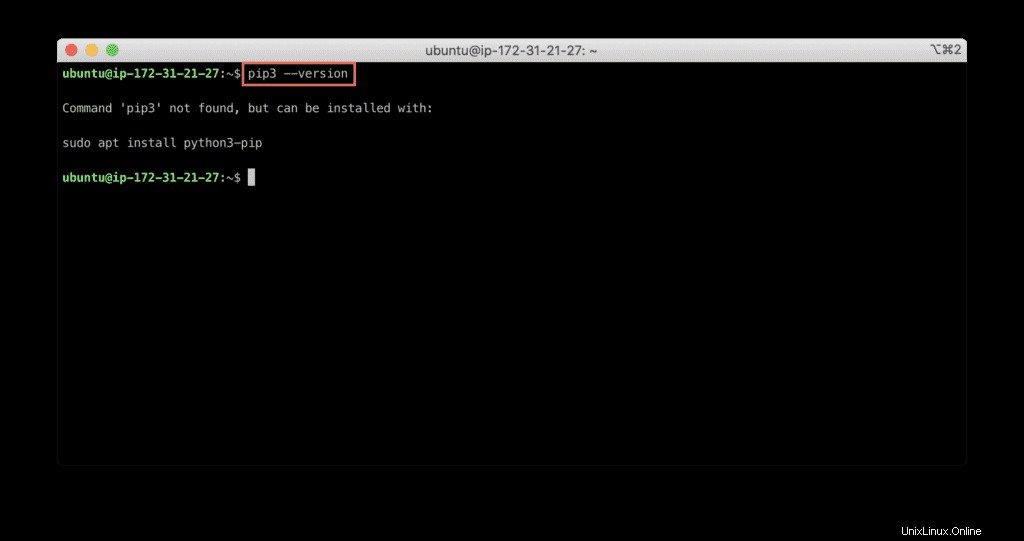
Wir können diesen pip sehen wurde noch nicht installiert, also müssen wir es installieren.
Führen Sie dazu den folgenden Befehl aus:
sudo apt-get install python3-pip -y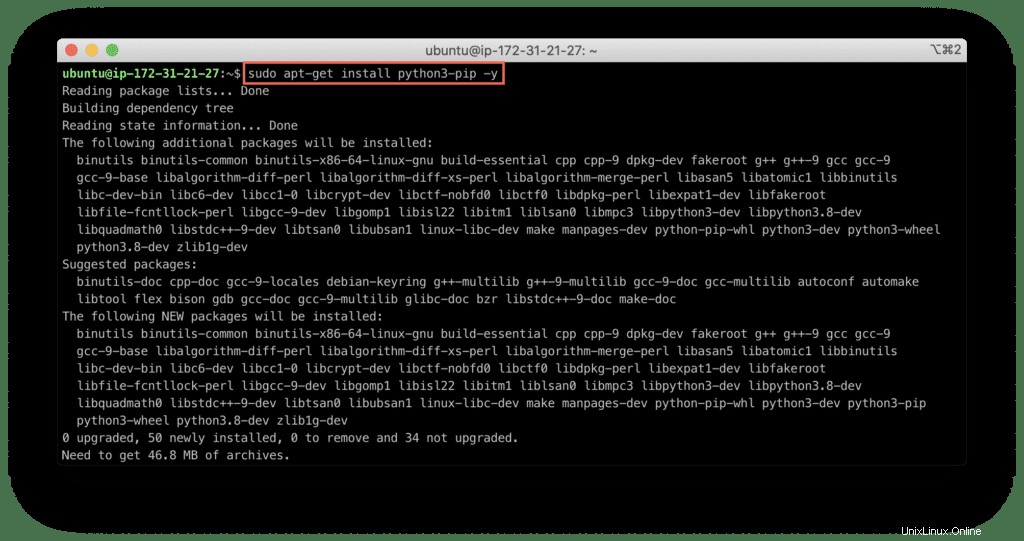
Überprüfen Sie nun pip ’s-Version, um zu überprüfen, ob sie erfolgreich installiert wurde:
pip3 --version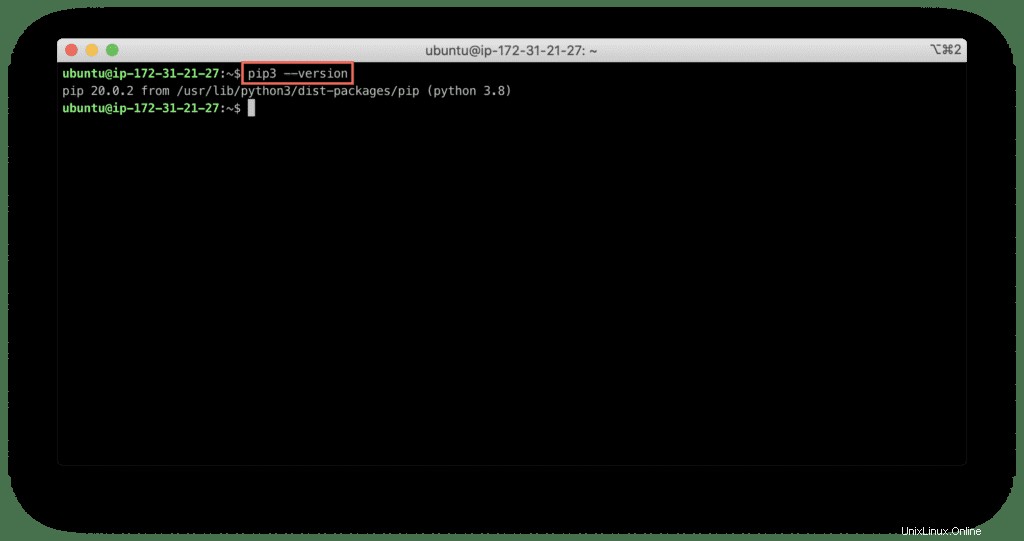
Los geht's, wir haben gerade den Python-Paketmanager (pip ).
Virtuelle Umgebungen
An diesem Punkt haben wir also den Python 3-Interpreter und die Möglichkeit, alle Python-Pakete mit seinem Paketmanager zu installieren.
Es ist jedoch keine gute Idee, Python-Abhängigkeiten global auf Ihrem System zu installieren, da Sie möglicherweise unterschiedliche Versionen desselben Abhängigkeitsmoduls in verschiedenen Python-Programmen verwenden müssen.
Aus diesem Grund ist Virtual Environment Manager (venv) das nächste unverzichtbare Tool für jeden Python-Entwickler.
Mit diesem Tool oder Modul können Sie eine isolierte Python-Umgebung einrichten und alle Abhängigkeiten Ihres Codes einfach in einem separaten Ordner verwalten.
Oft ist es sehr nützlich, den Ordner der virtuellen Umgebung mit allen installierten Abhängigkeiten zu löschen, wenn Sie Ihre Umgebung von Grund auf neu erstellen müssen.
Installation von venv
Lassen Sie uns venv installieren Modul:
sudo apt-get install python3-venv -y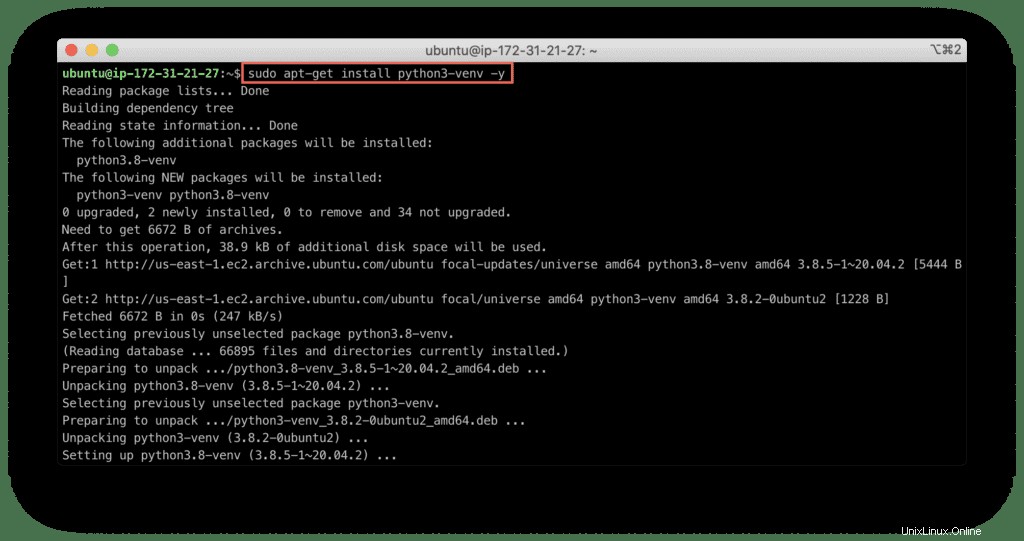
Einmal das venv Modul installiert ist, sehen wir uns an, wie Sie es verwenden müssen.
Dafür erstellen wir einen separaten Ordner namens "environments", in dem wir virtuelle Python-Umgebungen speichern:
mkdir environments
cd environments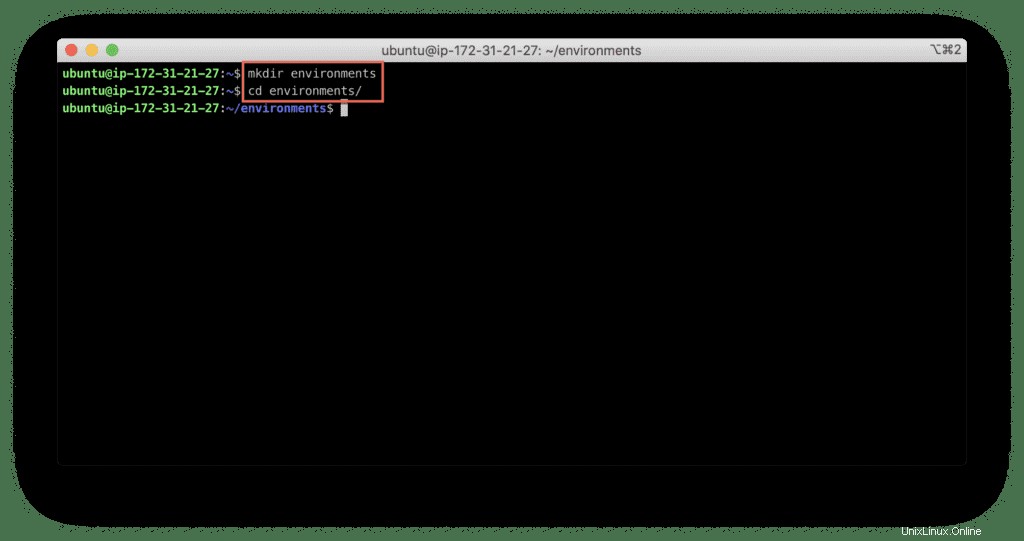
Virtuelle Umgebung erstellen
Lassen Sie uns eine neue Umgebung namens aws erstellen , wo wir die boto3-Bibliothek (die bekannteste Python-SDK-Bibliothek für die AWS-Automatisierung) installieren:
python3 -m venv aws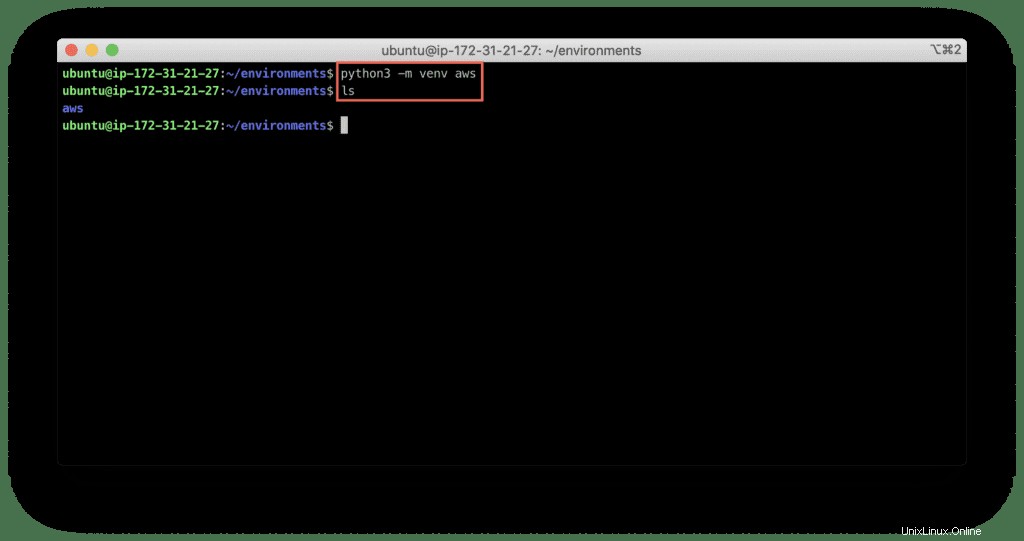
Dieser Befehl erstellt einen Ordner aws mit pip , isolierte Python-Distribution und einige darin enthaltene Hilfsskripte.
Sie können überprüfen, was sich in diesem Ordner befindet, indem Sie den Baumbefehl verwenden:
tree aws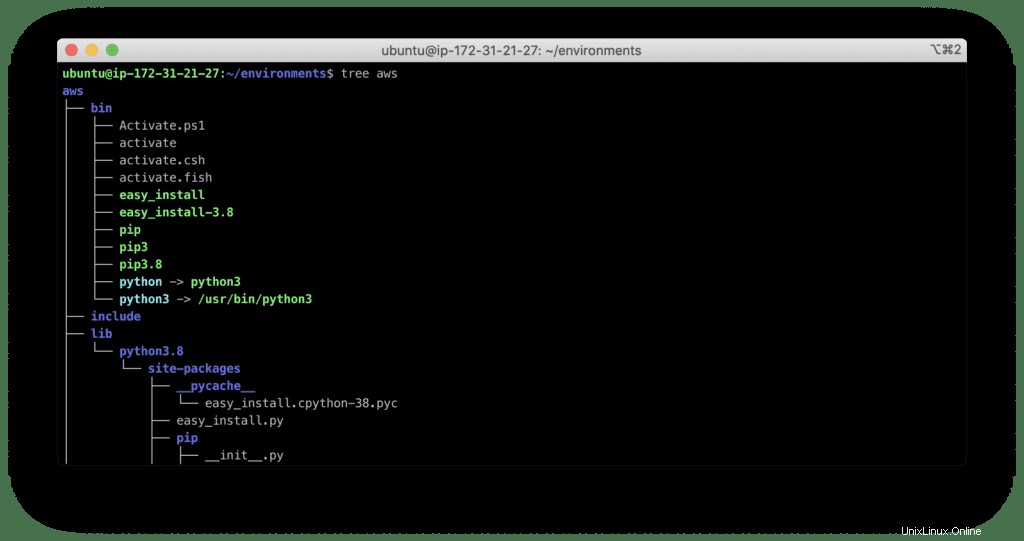
Verwenden der virtuellen Umgebung
Um diese Umgebung verwenden zu können, müssen Sie sie zuerst aktivieren:
source aws/bin/activate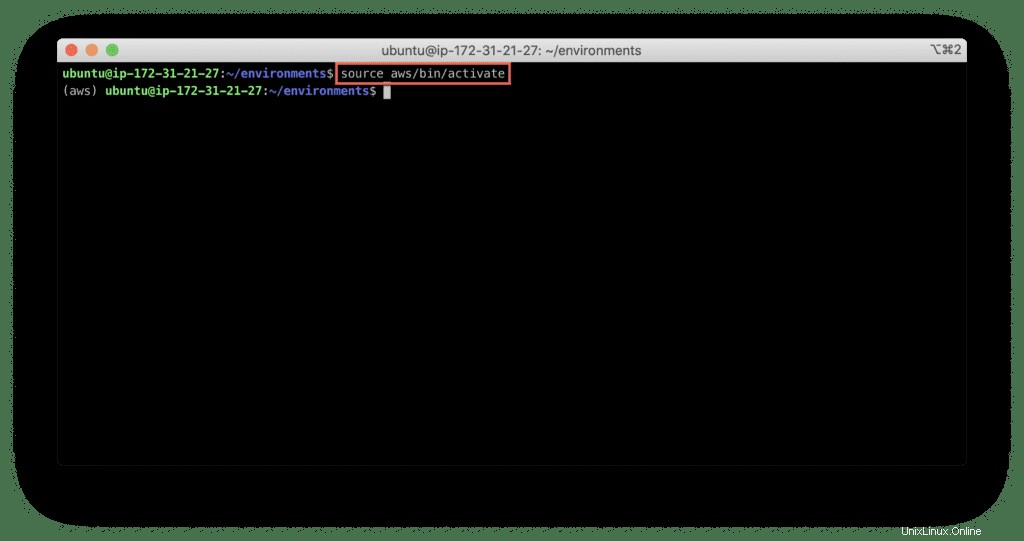
Beachten Sie, dass Ihre Shell-Befehlszeile jetzt (aws) enthält Präfix, was anzeigt, dass Sie die virtuelle Python-Umgebung mit dem Namen aws verwenden .
Lassen Sie uns jetzt pip verwenden um boto3 zu installieren Modul:
pip install boto3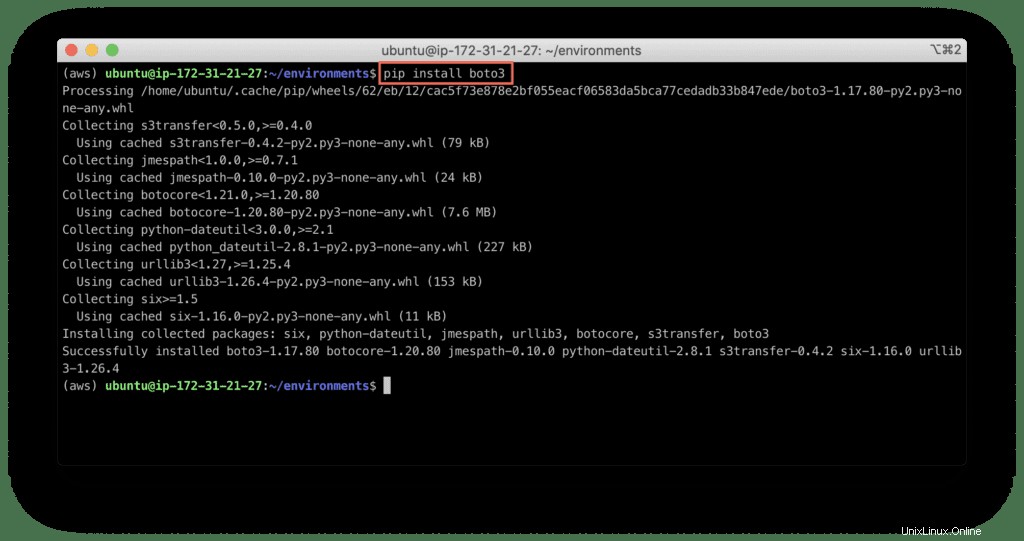
Hinweis :Die Python-Community ist sehr dynamisch und manchmal können Probleme während der Installation von Abhängigkeiten auftreten. Wenn Sie während der Installation auf den folgenden Fehler gestoßen sind:
error: invalid command 'bdist_wheel'
ERROR: Failed building wheel for boto3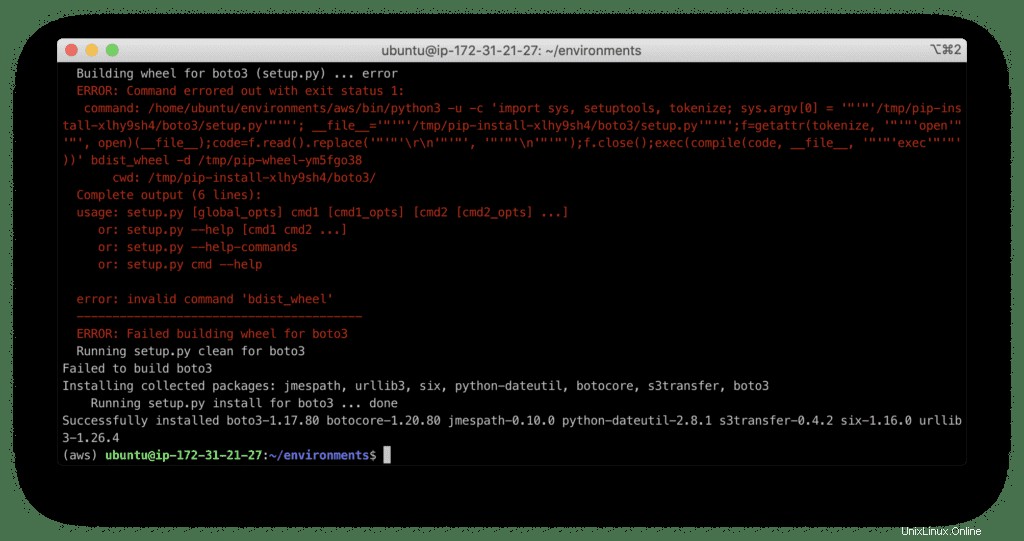
Installieren Sie einfach wheel Abhängigkeit und führen Sie den vorherigen Befehl erneut aus:
pip install wheel
pip install boto3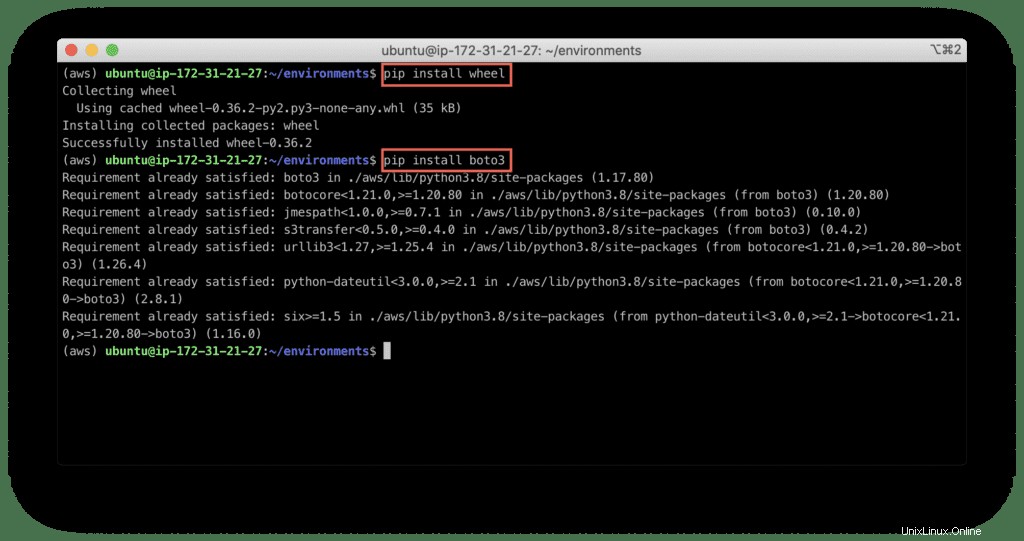
Versuchen Sie, die boto3-Bibliothek zu importieren, um das Ergebnis zu testen:
python3 -c "import boto3"Es funktioniert, großartig!
Jetzt ist diese Umgebung bereit für die AWS-Automatisierung.
Status der virtuellen Umgebung wird gespeichert
Eine der wichtigsten Funktionen bei der Verwendung virtueller Umgebungen und pip zusammen, dass Sie die Informationen über alle installierten Abhängigkeiten und deren Versionen einfach speichern können.
Dadurch können Sie nicht nur Abhängigkeiten kontrollieren, sondern auch auf jedem anderen System problemlos dieselbe virtuelle Umgebung neu erstellen.
Speichern wir unseren Umgebungszustand:
pip freeze > requirements.txt
Sehen Sie sich Ihre requirements.txt an Datei; es enthält alle Ihre Abhängigkeiten.
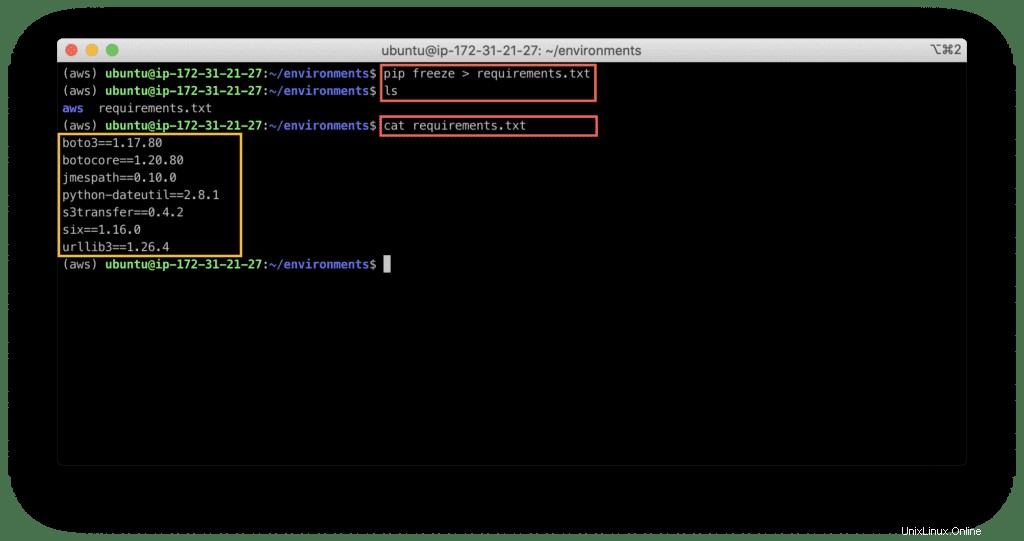
Lassen Sie uns jetzt die virtuelle Umgebung deaktivieren:
deactivate
Versuchen Sie erneut, die boto3-Bibliothek zu importieren:
python3 -c "import boto3"
Wie Sie sehen können, ist die Datei boto3 Modul wurde nicht gefunden.
Virtuelle Umgebung wird gelöscht
Um Ihre virtuelle Umgebung zu löschen, müssen Sie aws löschen Ordner:
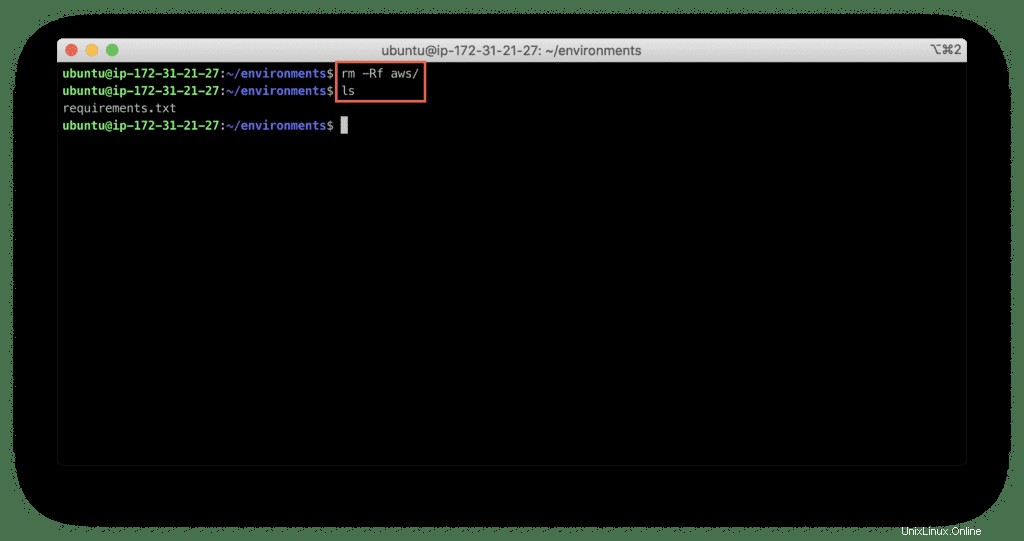
Virtuelle Umgebung wird wiederhergestellt
Lassen Sie uns nun die virtuelle Umgebung aus dem gespeicherten Zustand neu erstellen.
Erstellen und aktivieren Sie aws Umwelt wieder:
python3 -m venv aws
source aws/bin/activate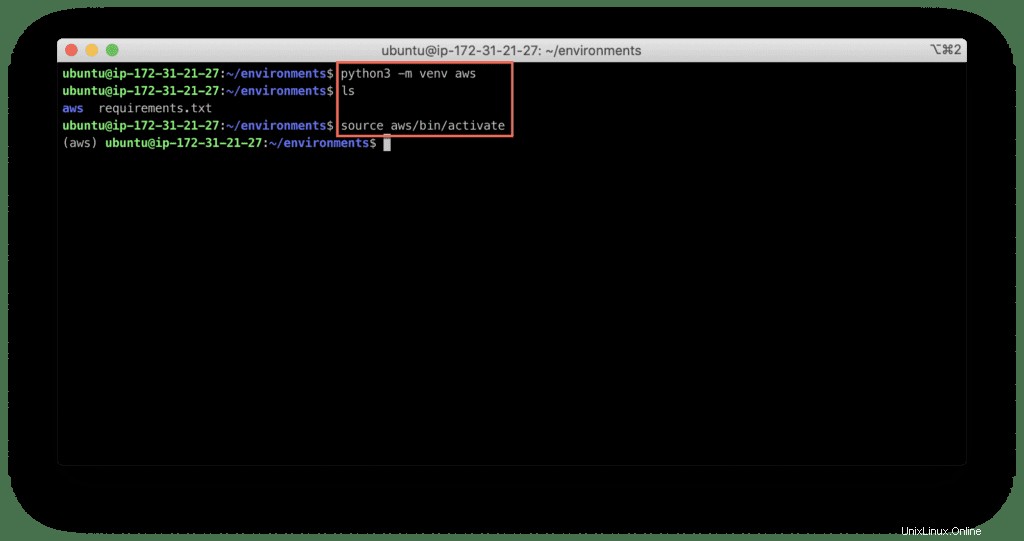
Jetzt können Sie alle Ihre Abhängigkeiten auf einmal installieren:
pip install -r requirements.txt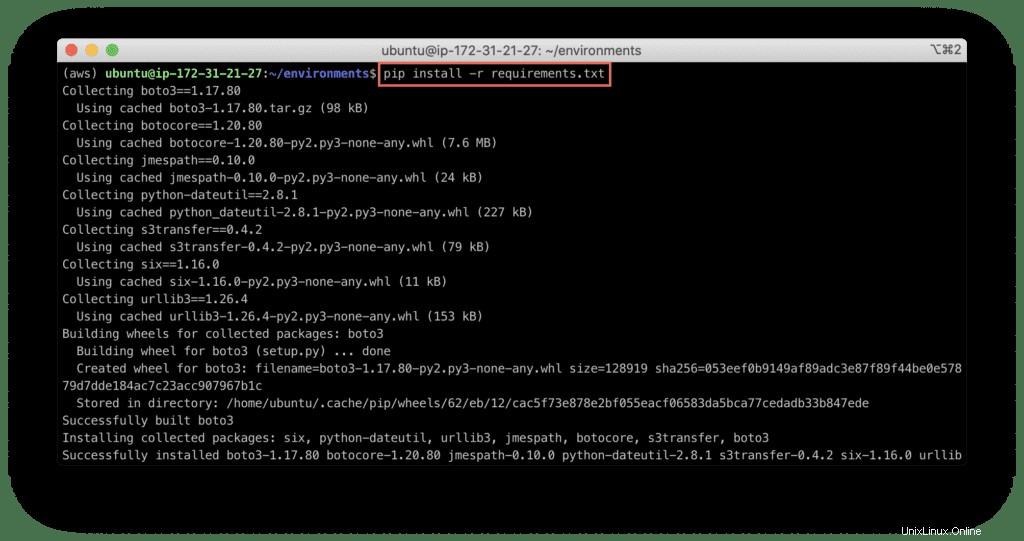
Die Verwaltung Ihrer Abhängigkeiten auf diese Weise ist besonders nützlich, wenn Ihre Anwendung viele davon enthält.
Nächste Schritte
Ich empfehle Ihnen dringend, die aws-Umgebung erneut zu erstellen und zu aktivieren und zu versuchen, mithilfe der boto3-Bibliothek einen Weg zu finden, S3-Buckets in Ihrem AWS-Konto aufzulisten.
Wenn Sie nicht weiterkommen, versuchen Sie, ein Beispiel in unserem Blog zu finden. Es ist bereits da.
Jetzt können Sie loslegen und Ihre Python 3-Cloud-Automatisierung starten.
Zusammenfassung
In diesem Beitrag haben wir behandelt, wie man Python von Grund auf neu installiert, ein Python-Upgrade auf die neueste Version, den Python-Paketmanager (pip ) und venv Modul, mit dem Sie separate isolierte Umgebungen für Ihre Python-Projekte erstellen können.